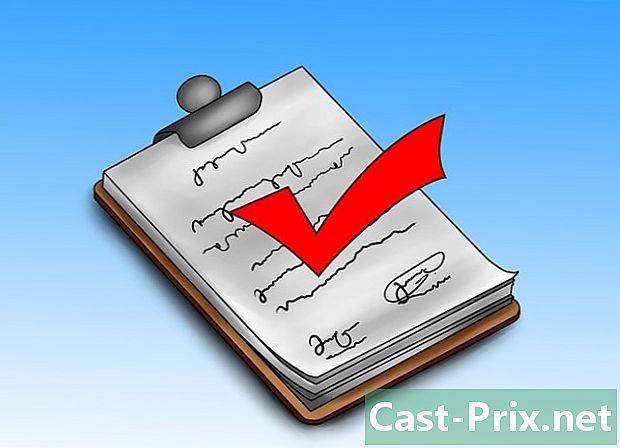Mac లో USB కీని ఎలా ఉపయోగించాలి
రచయిత:
Lewis Jackson
సృష్టి తేదీ:
14 మే 2021
నవీకరణ తేదీ:
23 జూన్ 2024

విషయము
ఈ వ్యాసంలో: USB కీకి ఫైళ్ళను కాపీ చేయండి USB కీ రిఫరెన్స్లలోని ఫైళ్ళను తొలగించండి
ఫ్లాష్ డిస్క్ లేదా యుఎస్బి మెమరీ అని కూడా పిలువబడే యుఎస్బి కీ, కంప్యూటర్ల మధ్య బదిలీ చేయగల డేటాను చాలా కాంపాక్ట్ బాక్స్లో నిల్వ చేయగలదు. ఈ పరికరానికి మరియు నుండి డేటా బదిలీ వేగంగా మరియు సులభం. మీరు మీ యుఎస్బి డ్రైవ్ను మీ కంప్యూటర్కు కనెక్ట్ చేసి, దాన్ని స్క్రీన్పై గుర్తించి, మీ ఫైల్లను వాటి గమ్య స్థానానికి లాగండి మరియు వదలాలి.
దశల్లో
పార్ట్ 1 USB డ్రైవ్కు ఫైల్లను కాపీ చేస్తోంది
- మీ USB కీని కనెక్ట్ చేయండి. మీ కంప్యూటర్లోని యుఎస్బి పోర్ట్లలో ఒకదానికి చొప్పించండి.
-
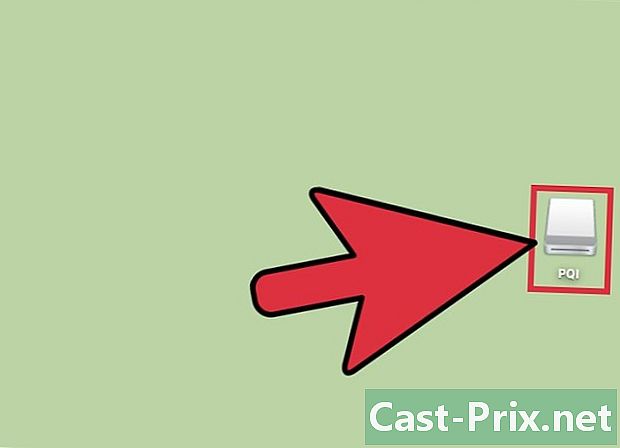
మీ కీ సిస్టమ్ ద్వారా గుర్తించబడే వరకు వేచి ఉండండి. కంప్యూటర్ గుర్తించబడినప్పుడు ఇది మీ కంప్యూటర్ డెస్క్టాప్లో చూపబడుతుంది.- మీ USB ఫ్లాష్ డ్రైవ్ మీ డెస్క్టాప్లో కనిపించకపోతే, దాన్ని తీసివేసి తిరిగి ఇన్సర్ట్ చేయడానికి ప్రయత్నించండి లేదా మీ కంప్యూటర్లోని మరొక USB పోర్ట్కు కనెక్ట్ చేయడానికి ప్రయత్నించండి. అనేక ఇతర USB పరికరాలు ఇప్పటికే మీ PC కి కనెక్ట్ చేయబడితే, ఉపయోగంలో లేని వాటిని డిస్కనెక్ట్ చేయడానికి ప్రయత్నించండి.
-

మీ USB కీని తెరవండి. దాన్ని సూచించే చిహ్నంపై డబుల్ క్లిక్ చేయండి. మీరు దీన్ని ప్రదర్శిస్తారు ఫైండర్ అది కలిగి ఉన్న అన్ని ఫైళ్ళు మరియు ఫోల్డర్లు. క్లిక్ చేయడం ద్వారా మీ USB డ్రైవ్లో క్రొత్త ఫోల్డర్ను సృష్టించండి ఫైలు మెను బార్లో ఆపై క్రొత్త ఫోల్డర్ డ్రాప్-డౌన్ మెనులో. మీ USB డ్రైవ్లోని ఈ క్రొత్త ఫోల్డర్కు ఫైల్లను క్లిక్ చేసి లాగండి.- మీ USB డ్రైవ్ను తెరవవలసిన అవసరం లేదు ఫైండర్ ఫైళ్ళను బదిలీ చేయడానికి, కానీ ఈ అనువర్తనం యొక్క ఉపయోగం మీ పత్రాల నిర్వహణను బాగా సులభతరం చేస్తుంది.
-
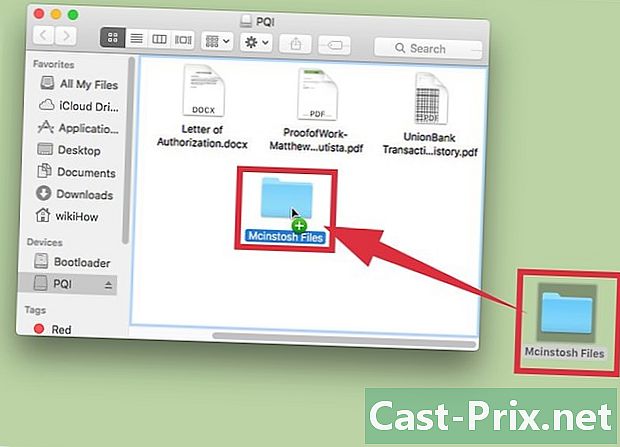
మీ USB కీకి పత్రాలను బదిలీ చేయండి. మీరు మీ ఫ్లాష్ డ్రైవ్లోకి డ్రాప్ చేయదలిచిన ఫైల్లను క్లిక్ చేసి లాగండి. మీరు గమ్యం ఫోల్డర్లో మీ మౌస్ బటన్ను విడుదల చేసినప్పుడు పత్రాలు కాపీ చేయబడతాయి. బదిలీకి అవసరమైన సమయాన్ని మీకు తెలియజేయడానికి ప్రోగ్రెస్ బార్ ప్రదర్శించబడుతుంది.- మీరు మీ మౌస్ బటన్ను నొక్కి ఉంచవచ్చు మరియు వాటిని ఎంచుకోవడానికి కర్సర్ను రెండు చుట్టూ లాగడం ద్వారా బహుళ ఫైల్లను కలిగి ఉంటుంది. ఎంచుకున్న పత్రాలలో ఒకదానిపై మీ మౌస్ బటన్ను మళ్లీ నొక్కండి మరియు ఎంచుకున్న అన్ని ఫైల్లను ఒకే సమయంలో డ్రాప్ చేయడానికి సెట్ను గమ్యం ఫోల్డర్కు లాగండి. మీరు కీని కూడా నొక్కవచ్చు Cmd మరియు ఫోల్డర్లో చెల్లాచెదురుగా ఉన్న అనేక ఫైళ్ళను ఒకదాని తరువాత ఒకటి క్లిక్ చేసి, వాటిని వారి గమ్య డైరెక్టరీకి బదిలీ చేయడానికి బహుళ ఎంపికను కలిగి ఉంటుంది.
- ఒక విధానం యొక్క డిఫాల్ట్ ప్రవర్తన లాగండి కలిగి ఉంటుంది కాపీని రెండు వేర్వేరు డిస్కుల మధ్య మరియు వద్ద తరలింపు ఒకే మీడియాలో ఫోల్డర్ల మధ్య. ఇది తరువాత లాగండి మీ USB కీ మరియు మీ PC ల మధ్య ఒక ఫైల్, అది గమ్యం డిస్కుకు కాపీ చేయబడుతుంది మరియు అసలు వాటిలో ఉంచబడుతుంది, కానీ మీరు ఒకే డిస్క్ యొక్క రెండు ఫోల్డర్ల మధ్య అదే పని చేస్తే, పత్రం గమ్యం ఫోల్డర్కు తరలించబడుతుంది మరియు ఉంటుంది అసలు నుండి తొలగించబడింది.
-

మీ పత్రాల బదిలీ పూర్తయ్యే వరకు వేచి ఉండండి. బదిలీకి అవసరమైన సమయాన్ని మీకు తెలియజేయడానికి ప్రోగ్రెస్ బార్ ప్రదర్శించబడుతుంది.- మీ USB కీలో ఎక్కువ ఖాళీ స్థలం లేకపోతే బదిలీ లోపం గురించి మీకు తెలియజేయబడుతుంది. ఇది జరిగితే, మీకు ఇక అవసరం లేని ఫైల్లను తొలగించడం ద్వారా మీ ఫ్లాష్ డ్రైవ్లో కొంత స్థలాన్ని ఖాళీ చేయాలి. ఇది చేయుటకు, మీరు ఇకపై వాటిని సిస్టమ్ ట్రేలో పడవలసిన అవసరం లేని పత్రాలను క్లిక్ చేసి లాగండి, ఆపై మెనుకి వెళ్ళండి. ఫైండర్ మరియు ఎంచుకోండి చెత్తను ఖాళీ చేయండి. నిజమే, మీరు ట్రాష్ సిస్టమ్ను ఖాళీ చేసినప్పుడు ఈ ఫైల్లు మీ USB కీ నుండి అదృశ్యమవుతాయి.
-
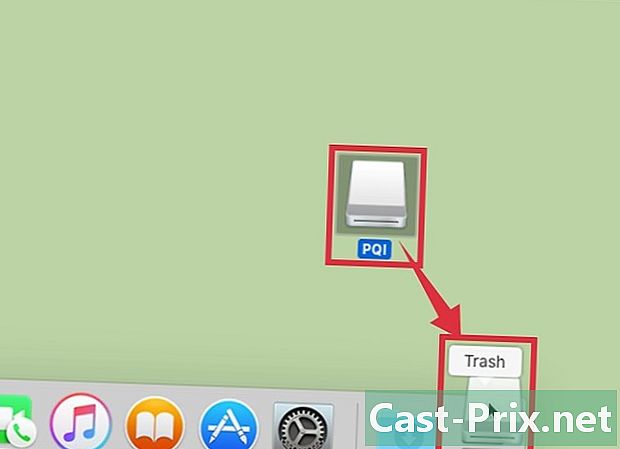
ఫ్లాష్ డిస్క్ను తొలగించండి. డేటా అవినీతిని నిరోధించడానికి, మీరు అవసరం తీసే మీ పత్రాల బదిలీ పూర్తయినప్పుడు మీ కంప్యూటర్ నుండి తీసివేసే ముందు USB కీ. మీ USB కీని సూచించే చిహ్నంపై క్లిక్ చేసి, దానిని చెత్తకు లాగండి. ఐకాన్ రీసైకిల్ బిన్పై కదిలినప్పుడు, మీరు USB పరికరం యొక్క ఎజెక్షన్ను సూచించే చిహ్నాన్ని చూస్తారు. ఈ సమయంలో, మీ మౌస్ బటన్ను విడుదల చేయండి మరియు ఐకాన్ డెస్క్టాప్ నుండి కనిపించదు. అప్పుడు మీరు మీ USB డ్రైవ్ను మీ కంప్యూటర్ నుండి సురక్షితమైన పద్ధతిలో తొలగించవచ్చు.- మీరు కీని కూడా నొక్కవచ్చు Ctrl మీ USB కీని సూచించే చిహ్నంపై క్లిక్ చేయడం ద్వారా. ఫంక్షన్ ఎంచుకోండి తీసే ప్రదర్శించబడే మెనులో.
పార్ట్ 2 మీ ఫైళ్ళను USB కీలో కనుగొనడం
-

మీ USB కీని కనెక్ట్ చేయండి. మీ కంప్యూటర్లోని యుఎస్బి పోర్ట్లలో ఒకదానికి చొప్పించండి. -

మీ కీ సిస్టమ్ ద్వారా గుర్తించబడే వరకు వేచి ఉండండి. కంప్యూటర్ గుర్తించబడినప్పుడు ఇది మీ కంప్యూటర్ డెస్క్టాప్లో చూపబడుతుంది.- మీ USB ఫ్లాష్ డ్రైవ్ మీ డెస్క్టాప్లో కనిపించకపోతే, దాన్ని తీసివేసి తిరిగి ఇన్సర్ట్ చేయడానికి ప్రయత్నించండి లేదా మీ కంప్యూటర్లోని మరొక USB పోర్ట్కు కనెక్ట్ చేయడానికి ప్రయత్నించండి. అనేక ఇతర USB పరికరాలు ఇప్పటికే మీ కంప్యూటర్కు కనెక్ట్ చేయబడితే, ఉపయోగంలో లేని వాటిని డిస్కనెక్ట్ చేయడానికి ప్రయత్నించండి.
-

మీ USB కీని తెరవండి. ప్రదర్శించడానికి దాన్ని సూచించే చిహ్నంపై రెండుసార్లు క్లిక్ చేయండి ఫైండర్ అది కలిగి ఉన్న ఫైల్స్. మీరు కూడా తెరవవచ్చు ఫైండర్ మొదట మరియు సిస్టమ్కు కనెక్ట్ చేయబడిన పరికరాల జాబితా నుండి ఫ్లాష్ డ్రైవ్ను ఎంచుకోండి. మీ USB డ్రైవ్లోని అన్ని ఫైల్లు మరియు ఫోల్డర్లు ప్రదర్శించబడతాయి. -

మీకు అవసరమైన ఫైళ్ళను బదిలీ చేయండి. మీ మౌస్ యొక్క బటన్ను నొక్కండి మరియు మీ కంప్యూటర్లోని గమ్య ఫోల్డర్లో జమ చేయడానికి పత్రాలను మీ USB కీ నుండి కాపీ చేయడానికి లాగండి. మీరు మీ మౌస్ బటన్ను విడుదల చేసినప్పుడు అన్ని ఫైల్లు కాపీ చేయబడతాయి.- మీరు పద్ధతిని కూడా ఉపయోగించవచ్చు కాపీ / పేస్ట్ లేదా కట్ / పేస్ట్ మీ పత్రాలను బదిలీ చేయడానికి. దీన్ని చేయడానికి, కీలను నొక్కడం ద్వారా మీరు తరలించాలనుకుంటున్న ఫైల్ను ఎంచుకోండి లేదా కాపీ చేయండి Cmd + సి దానిని కాపీ చేయడానికి లేదా Cmd + X దానిని కత్తిరించడానికి. నొక్కడం ద్వారా అతికించడానికి దాని గమ్యం డైరెక్టరీని ఎంచుకోండి Cmd + V. ఈ విధానం బహుళ పత్రాల ఎంపికలకు కూడా వర్తిస్తుంది.
- ఒక విధానం యొక్క డిఫాల్ట్ ప్రవర్తన లాగండి మరియు వదలండి కలిగి ఉంటుంది కాపీని రెండు డిస్కుల మధ్య మరియు వద్ద తరలింపు ఒకే డిస్క్లోని ఫోల్డర్ల మధ్య. ఇది తరువాత లాగండి మరియు వదలండి మీ USB కీ మరియు మీ PC ల మధ్య ఒక ఫైల్, అది గమ్యం డిస్కుకు కాపీ చేయబడుతుంది మరియు అసలు వాటిలో ఉంచబడుతుంది, కానీ మీరు ఒకే డిస్క్ యొక్క రెండు ఫోల్డర్ల మధ్య అదే పని చేస్తే, పత్రం గమ్యం ఫోల్డర్కు తరలించబడుతుంది మరియు ఉంటుంది అసలు నుండి తొలగించబడింది.
-

ఫ్లాష్ డిస్క్ను తొలగించండి. డేటా అవినీతిని నిరోధించడానికి, మీరు అవసరం తీసే మీ పత్రాల బదిలీ పూర్తయినప్పుడు మీ కంప్యూటర్ నుండి తీసివేసే ముందు USB కీ. మీ USB కీని సూచించే చిహ్నంపై క్లిక్ చేసి, దానిని చెత్తకు లాగండి. ఐకాన్ రీసైకిల్ బిన్పై కదిలినప్పుడు, మీరు USB పరికరం యొక్క ఎజెక్షన్ను సూచించే చిహ్నాన్ని చూస్తారు. ఈ సమయంలో, మీ మౌస్ బటన్ను విడుదల చేయండి మరియు ఐకాన్ డెస్క్టాప్ నుండి కనిపించదు. అప్పుడు మీరు మీ USB డ్రైవ్ను మీ కంప్యూటర్ నుండి సురక్షితమైన పద్ధతిలో తొలగించవచ్చు.- మీరు కీని కూడా నొక్కవచ్చు Ctrl మీ USB కీని సూచించే చిహ్నంపై క్లిక్ చేయడం ద్వారా. అప్పుడు ఫంక్షన్ ఎంచుకోండి తీసే ప్రదర్శించబడే మెనులో.

- Mac కంప్యూటర్
- USB కీ